
Sie möchten z.B. für eine Glückwunschkarte in Word einen grafische Rahmen um eine Seite ziehen!
So geht's:
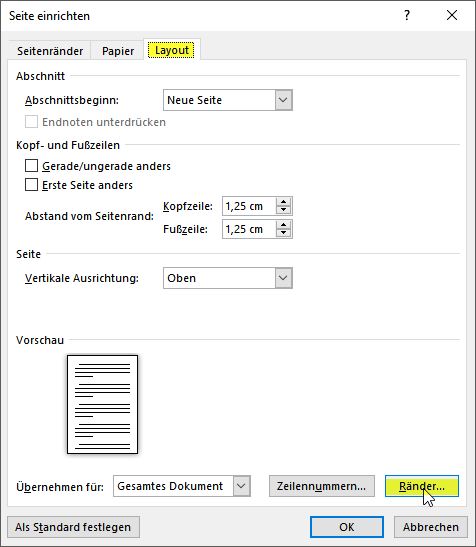 Word 20016/19
Word 20016/19
- Menüband Register Layout, Gruppe Seite einrichen - Seitenränder - Benutzerdefinierte Seitenränder….
- Im Dialog wechseln Sie zum Register Layout und dort klicken Sie auf die Schaltfläche Ränder.
- Der Dialog Rahmen und Schattierung öffnet sich. Hier nehmen Sie im Register Seitenranddie gewünschten Einstellungen vor.
Word 2010/13
Im Menüband Register Seitenlayout klicken Sie in der Gruppe Seitenhintergrund auf Seitenränder und erstellen im Dialog mit den angebotenen Werkzeugen einen passenden Seitenrahmen.
Tipp getestet unter Word 2010, 2013, 2016/19

